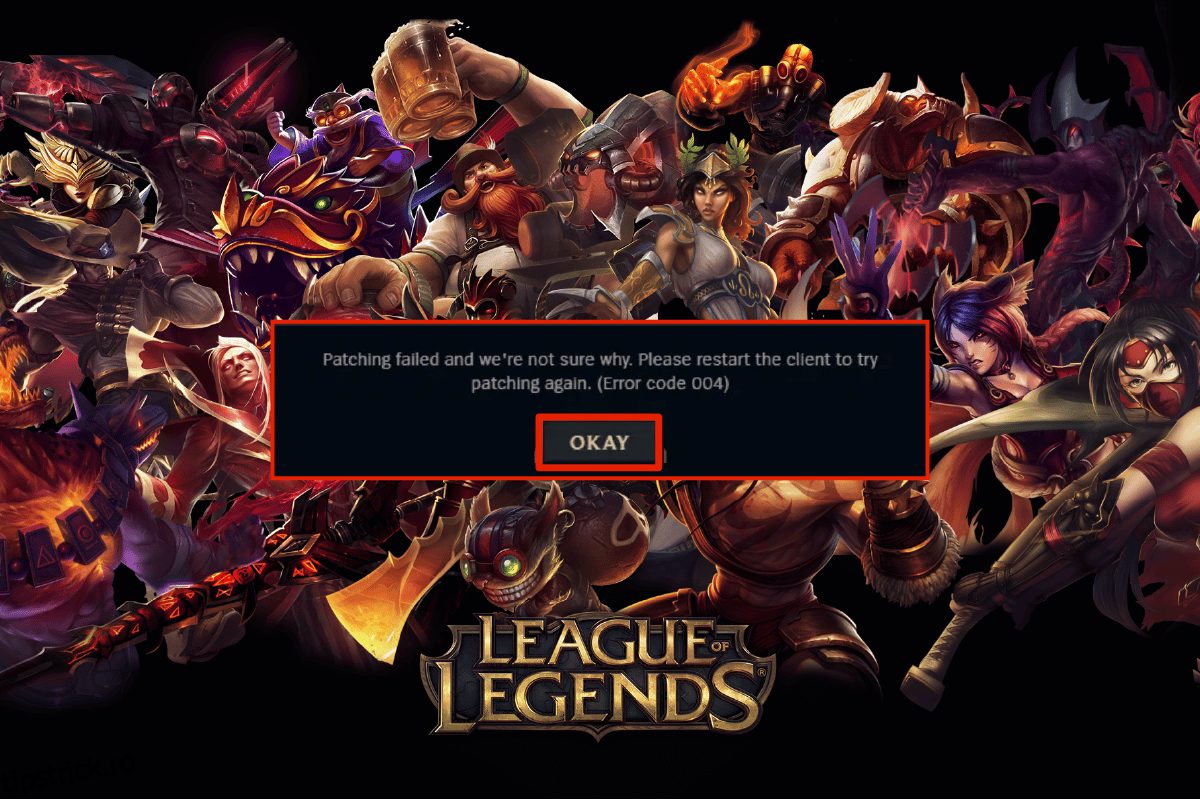League of Legends este unul dintre cele mai bune jocuri online multiplayer dezvoltate de Riot Games. Vă puteți bucura de acest joc atât pe sistemele de operare Windows, cât și pe Mac. Este un joc gratuit, dar puteți cumpăra articole din joc pentru a vă îmbunătăți jocul. Ca toate jocurile, League of Legends nu este lipsită de erori. Eroarea 004 din League of Legends este un cod de eroare comun cu care se confruntă mulți jucători în zilele noastre. Codul de eroare 004 afirmă, de asemenea, că corecția jocului nu a reușit. Acest cod de eroare apare atunci când încercați să actualizați jocul și puteți remedia acest lucru pur și simplu repornind jocul. Dacă acest hack nu funcționează pentru dvs., puteți urma metodele de depanare discutate în acest articol.
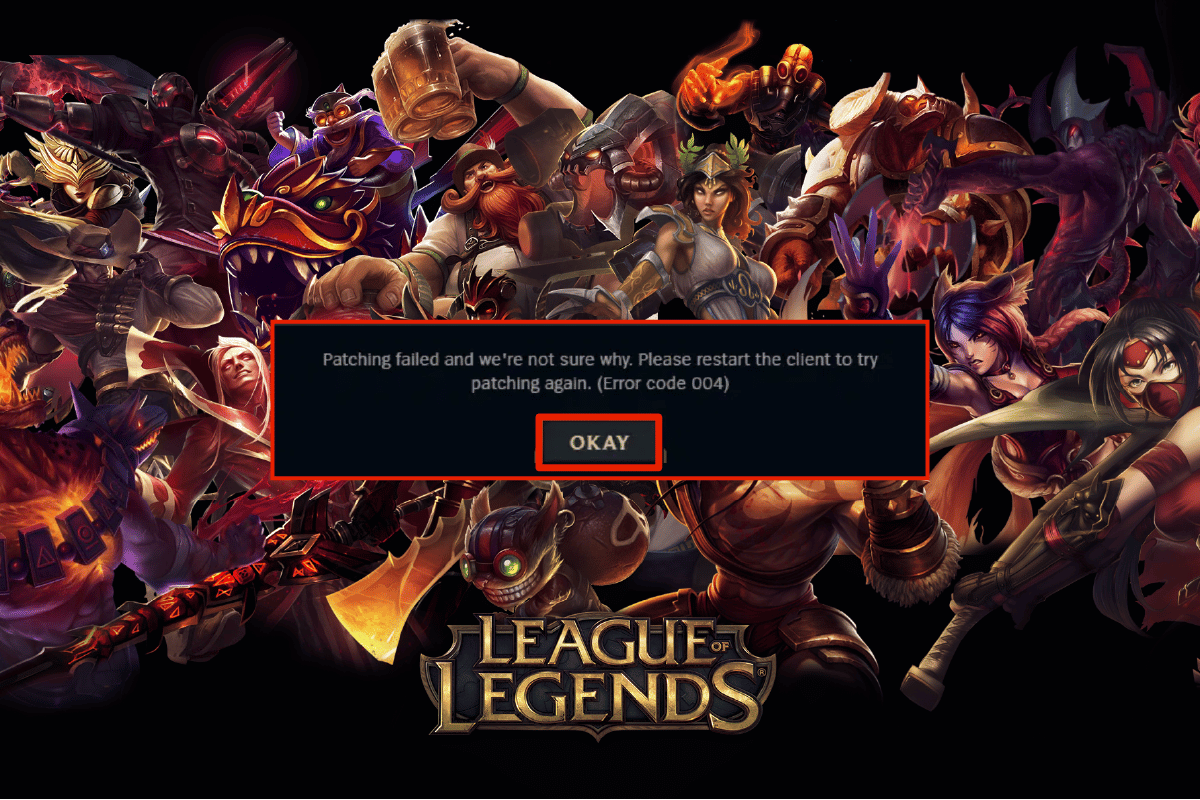
Cuprins
Cum să remediați eroarea 004 din League of Legends în Windows 10
Mai multe motive contribuie la codul de eroare 004 din League of Legends pe computerul tău cu Windows 10. Iată câteva dintre ele.
- Jocul lansat nu are drepturi administrative, prin urmare PC-ul nu permite corecturi.
- Nu există suficient spațiu pe computer. Patch-ul (acțiunea de a include coduri suplimentare pentru a îmbunătăți jocul) necesită puțin spațiu.
- Fișierele de instalare și fișierele de configurare ale jocului sunt corupte și trebuie înlocuite.
- Clientul jocului este corupt sau stricat pe computer.
- Programul antivirus supraprotector sau firewall-ul blochează jocul.
- Sistem de operare Windows 10 și drivere învechite.
- Nu există o conexiune stabilă la internet pentru a lansa și a juca jocul.
- Fișiere de instalare a jocului configurate greșit.
Iată o listă de metode de depanare care vă vor ajuta să remediați codul de eroare 004 în League of Legends. Urmați-le în aceeași ordine pentru a obține cele mai bune rezultate.
Metoda 1: Metode de bază de depanare
Mai jos sunt câteva dintre metodele de depanare de bază pe care ar trebui să le încercați înainte de a parcurge pașii avansați pentru a remedia codul de eroare menționat.
1A: Reporniți computerul
Trucul general pentru a rezolva toate erorile temporare asociate cu codul de eroare 004 din League of Legends este să reporniți computerul. Puteți reporni computerul urmând pașii.
1. Navigați la meniul Windows Power User apăsând simultan tastele Windows și X.
2. Selectați Închidere sau deconectați-vă.

3. În cele din urmă, faceți clic pe Restart.
1B. Reporniți routerul
Acesta este un mod simplu de depanare care vă va ajuta să remediați eroarea 004 din League of Legends în pași simpli. Puteți reporni routerul urmând ghidul nostru pentru a reporni routerul sau modemul. Odată ce routerul s-a repornit, verificați dacă puteți remedia codul de eroare 004 din League of Legends.

1C. Verificați starea serverului
Foarte des, este posibil să vă confruntați cu codul de eroare 004 din League of Legends din cauza unor probleme din partea serverului. Pentru a verifica dacă serverul este offline sau are unele probleme tehnice, urmați pașii menționați mai jos.
1. Vizitați pagina oficială de actualizare a stării serverului Riot.

2. Apoi, derulați în jos și selectați League of Legends.

3. Apoi, selectați regiunea și limba pentru a continua.
4. Pe pagina următoare, puteți vedea orice notificări pentru erorile de sfârșit de server. Dacă există, trebuie să așteptați până când sunt rezolvate.

1D. Rulați League of Legends ca administrator
Pentru a evita codul de eroare League of Legends 004 pe computerul cu Windows 10, rulați League of Legends ca administrator, conform instrucțiunilor de mai jos.
1. Faceți clic dreapta pe comanda rapidă League of Legends de pe desktop.
2. Acum, selectați opțiunea Proprietăți.

3. Apoi, navigați la fila Compatibilitate și bifați opțiunea Run this program as an administrator.

1E. Închideți toate procesele de fundal
Dacă există prea multe procese de fundal pe PC-ul cu Windows 10, nu vă puteți accesa atât de ușor conexiunea la rețea, deoarece toate aceste sarcini vor ocupa o parte din rețea. De asemenea, consumul de RAM va fi mai mare, iar performanța jocului va încetini aparent. Urmați ghidul nostru Cum să terminați sarcina în Windows 10 pentru a închide toate celelalte procese de fundal de pe computerul dvs. cu Windows 10.

După închiderea tuturor proceselor de fundal, verificați dacă codul de eroare 004 din League of Legends este remediat sau nu.
Metoda 2: ștergeți folderul LoL_air_client (dacă este cazul)
O altă modalitate simplă de a remedia codul de eroare 004 din League of Legends este să ștergeți un anumit folder din File Explorer. Acest lucru elimină componentele corupte din Windows 10 asociate jocului. Iată câțiva pași pentru a șterge folderul.
1. Apăsați împreună tastele Windows + E pentru a deschide File Explorer.
2. Acum, navigați la următoarea cale de locație.
C:Riot GamesLeague of LegendsRADSprojectslol_air_client
Notă: este posibil să găsiți și folderul lol_air_client într-o altă locație. Acordați o atenție suplimentară găsirii folderului.

3. Acum, faceți clic dreapta pe folderul lol_air_client și faceți clic pe opțiunea Delete.

După ce ați șters folderul, reporniți computerul și verificați dacă ați remediat eroarea 004 League of Legends.
Metoda 3: Rulați manual League of Legends
Dacă computerul dvs. necesită mai mult timp pentru a repara League of Legends, vă veți confrunta cu codul de eroare 004 din League of Legends. Cu toate acestea, puteți corecta manual jocul urmând pașii menționați mai jos.
1. Apăsați împreună tastele Windows + E pentru a deschide File Explorer.
2. Acum, navigați la următoarea cale de locație.
C:Riot GamesLeague of LegendsRADSprojectslolpatcherreleasesdeploy

3. În folderul Deploy, faceți clic dreapta pe fișierul executabil LoLPatcher.exe și faceți clic pe Run as administrator.

După ce ați lansat manual jocul, verificați dacă vă confruntați din nou cu codul de eroare League of Legends 004.
Metoda 4: Modificați gazdele de fișiere
Dacă fișierul gazdă a editat intrări din League of Legends, te vei confrunta cu eroarea 004 din League of Legends. Prin urmare, trebuie să eliminați intrările pentru a rezolva aceeași. Iată câteva instrucțiuni pentru a modifica intrările gazdelor.
1. Apăsați împreună tastele Windows + E pentru a deschide File Explorer.
2. Acum, treceți la fila Vizualizare și bifați caseta Articole ascunse din secțiunea Afișare/ascunde.

3. Acum, copiați și inserați următoarea cale în calea de navigare a File Explorer.
C:WindowsSystem32driversetc

4. Acum, selectați și faceți clic dreapta pe fișierul hosts și selectați opțiunea Deschidere cu așa cum se arată.

5. Acum, selectați opțiunea Notepad din listă și faceți clic pe OK așa cum este descris.

6. Acum, fișierul hosts va fi deschis în Notepad după cum urmează.

7. Adăugați această linie 67.69.196.42 l3cdn.riotgames.com în partea de jos a fișierului.
8. Acum, salvați fișierul făcând clic pe tastele Ctrl + S împreună.
9. Ieșiți din Notepad și verificați dacă ați remediat eroarea League 004.
Metoda 5: Ștergeți memoria cache și datele DNS
Puțini utilizatori au sugerat că ștergerea cache-ului DNS și a datelor de pe computer i-a ajutat să remedieze eroarea 004 din League of Legends. Urmați instrucțiunile.
1. Apăsați tasta Windows și tastați cmd. Apoi, faceți clic pe Deschidere.

2. Acum, tastați următoarele comenzi una câte una și apăsați tasta Enter după fiecare comandă.
ipconfig/flushdns ipconfig/registerdns ipconfig/release ipconfig/renew netsh winsock reset

3. Așteptați ca comenzile să fie executate și reporniți computerul.
Metoda 6: Actualizați Windows
Toate erorile și patch-urile eronate din computerul dvs. pot fi remediate prin actualizări Windows. Microsoft lansează actualizări frecvente pentru a remedia toate aceste probleme. Prin urmare, asigurați-vă că utilizați versiunea actualizată a sistemului de operare Windows și dacă există actualizări în așteptare, utilizați ghidul nostru Cum să descărcați și să instalați ultima actualizare Windows 10

După actualizarea sistemului de operare Windows, verificați dacă ați remediat eroarea 004 din League of Legends.
Metoda 7: Actualizați driverele GPU
Dacă doriți să vă bucurați de orice joc grafic fără erori, driverele trebuie să fie într-o stare perfectă. Dacă driverele sunt învechite sau defecte, asigurați-vă că le actualizați. Puteți căuta cele mai noi versiuni de drivere de pe site-urile sale oficiale sau le puteți actualiza manual. Urmați ghidul nostru 4 moduri de a actualiza driverele grafice în Windows 10 pentru a vă actualiza driverul și pentru a verifica dacă ați remediat codul de eroare 004 din League of Legends.

Metoda 8: Derulați înapoi driverele GPU
Uneori, versiunea actuală a driverelor dvs. grafice poate provoca orice conflicte de lansare și, în acest caz, trebuie să restaurați versiunile anterioare ale driverelor instalate. Acest proces se numește derulare înapoi a driverelor și puteți derula cu ușurință driverele computerului la starea lor anterioară, urmând ghidul nostru Cum să derulați înapoi driverele pe Windows 10.

Metoda 9: Reinstalați driverele GPU
Dacă încă vă confruntați cu eroarea 004 din League of Legends după actualizarea driverelor GPU, atunci reinstalați driverele de dispozitiv pentru a remedia orice probleme de incompatibilitate. Există mai multe moduri de a reinstala driverele pe computer. Cu toate acestea, puteți reinstala cu ușurință driverele grafice, conform instrucțiunilor din ghidul nostru Cum să dezinstalați și să reinstalați driverele pe Windows 10.

După reinstalarea driverelor GPU, verificați dacă puteți accesa League of Legends fără erori.
Metoda 10: Rulați Disk Cleanup
Dacă computerul dvs. nu are spațiu pe unitate pentru a instala patch-uri noi din joc, vă veți confrunta cu eroarea 004 din League of Legends. Prin urmare, verificați mai întâi spațiul pe unitate și curățați fișierele temporare dacă este necesar.
Pasul I: Verificați spațiul pe unitate
Pentru a verifica spațiul pe unitate de pe computerul cu Windows 10, urmați pașii menționați mai jos.
1. Apăsați și mențineți apăsate tastele Windows + E împreună pentru a deschide File Explorer.
2. Acum, faceți clic pe Acest PC din ecranul din stânga.
3. Verificați spațiul pe disc sub Dispozitive și drivere, așa cum se arată. Dacă sunt în roșu, luați în considerare ștergerea fișierelor temporare.

Pasul II: Ștergeți fișierele temporare
Dacă există spațiu minim disponibil în computerul dvs. care contribuie la codul de eroare 004, urmați ghidul nostru 10 moduri de a elibera spațiu pe hard disk pe Windows, care vă ajută să ștergeți toate fișierele inutile din computer.

Metoda 11: Schimbați adresa serverului DNS
Mai mulți utilizatori au sugerat că trecerea la adresele DNS Google vă poate ajuta să remediați codul de eroare 004 din League of Legends. Dacă lansați corect jocul și vă confruntați cu o solicitare de eroare, urmați ghidul nostru pentru a schimba adresa DNS. Acest lucru vă va ajuta să remediați toate problemele DNS (Domain Name System), astfel încât să puteți lansa jocul fără nicio agitație.

După ce ați schimbat adresa DNS, verificați dacă puteți lansa LoL fără ecran de eroare.
Metoda 12: Dezactivați temporar antivirusul (dacă este cazul)
Un alt motiv posibil care provoacă eroarea 004 din League of Legends este suita dvs. de securitate. Când programele dumneavoastră antivirus detectează fișierele și folderele LoL ca o amenințare, vă veți confrunta cu mai multe conflicte. Așadar, citiți ghidul nostru despre Cum să dezactivați temporar Antivirusul pe Windows 10 și urmați instrucțiunile pentru a vă dezactiva temporar programul Antivirus de pe computer.

După ce ați remediat eroarea 004 despre eroarea League of Legends discutată pe computerul dvs. cu Windows 10, asigurați-vă că reactivați programul antivirus, deoarece un sistem fără o suită de securitate este întotdeauna o amenințare.
Metoda 13: Dezactivați paravanul de protecție Windows Defender (nu este recomandat)
În plus față de programul antivirus, paravanul de protecție Windows Defender ar putea împiedica accesul la jocuri de pe computer. Așadar, încercați să dezactivați paravanul de protecție Windows Defender conform instrucțiunilor din ghidul nostru Cum să dezactivați paravanul de protecție Windows 10 și urmați pașii în consecință.

Notă: Odată ce ați lansat LoL după dezactivarea Windows Defender Firewall, asigurați-vă că reactivați suita Firewall după joc. Un computer fără o suită de securitate este întotdeauna predispus la atacuri malware.
Metoda 14: Utilizați rețeaua privată virtuală
Totuși, dacă nu reușiți să vă remediați problema, puteți încerca să utilizați rețeaua privată virtuală. Se asigură că conexiunea dvs. este mai privată și mai criptată. Puteți schimba regiunea geografică cu ajutorul setărilor VPN, astfel încât să puteți remedia cu ușurință eroarea 004 din League of Legends. Deși există atât de multe VPN-uri gratuite disponibile pe internet, ești sfătuit să folosești un serviciu VPN de încredere pentru a te bucura de versiuni și funcții premium. Aruncă o privire la ghidul nostru Ce este un VPN și cum funcționează? pentru a afla mai multe despre Virtual Private Limited.
Dacă aveți confuzie despre cum să configurați un VPN pe computerul dvs. cu Windows 10, urmați ghidul nostru despre Cum să configurați un VPN pe Windows 10 și să implementați același lucru.

După ce ați configurat o conexiune VPN, verificați dacă ați remediat eroarea League 004.
Metoda 15: Ștergeți DirectX prin Registry
Mai mulți jucători au confirmat că reinstalarea DirectX pe computer i-a ajutat să remedieze eroarea 004 din League of Legends. Iată cum să ștergeți fișierul instalat DirectX din Registry.
1. Apăsați împreună tastele Windows + R pentru a deschide caseta de dialog Run.
2. Acum, tastați regedit și apăsați tasta Enter pentru a lansa Registry Editor.

3. Acum, navigați la următoarea locație în Editorul Registrului.
ComputerHKEY_LOCAL_MACHINESOFTWAREMicrosoftDirectX

4. Acum, faceți clic dreapta pe fișierul InstalledVersion și faceți clic pe opțiunea Delete.

5. Apoi, faceți clic dreapta pe fișierul Versiune și apoi selectați opțiunea Ștergere.

6. Acum, urmați ghidul nostru Descărcați și instalați DirectX pe Windows 10 pentru a reinstala DirectX pe computerul dvs. cu Windows 10.

Metoda 16: Reinstalați jocul League of Legends
Orice fișier configurat greșit în League of Legends va duce la eroarea League of Legends 004, chiar dacă ați urmat toate metodele discutate mai sus și ați actualizat toate acțiunile în așteptare. Deci, în acest caz, nu aveți altă opțiune decât să reinstalați jocul. Jocul este legat de contul dvs. și când reinstalați jocul, nu vă veți pierde progresul. Iată cum să reinstalezi League of Legends.
1. Apăsați tasta Windows și introduceți aplicații și funcții. Apoi, faceți clic pe Deschidere.

2. Acum, căutați League of Legends în listă și faceți clic pe ea. Apoi, selectați opțiunea Dezinstalare.

3. Dacă vi se solicită, faceți clic din nou pe Dezinstalare.
4. Odată ce jocul este complet dezinstalat de pe computer, apăsați și mențineți apăsate tastele Windows + E împreună pentru a deschide File Explorer.
5. Acum, navigați la următoarele căi și ștergeți folderele legate de WOW.
C:WindowsTemp C:Program Filesgametitle C:Program Files (x86)gametitle C:Program FilesCommon FilesBlizzard Entertainment C:UsersPublicGamesgametitle C:UsersPublicPublic DocumentsBlizzard Entertainmentgametitle
Notă: asigurați-vă că găsiți ceva legat de League of Legends în loc de titlul jocului în locațiile de mai sus.
6. Apoi, goliți toate datele din Coș de reciclare și ștergeți definitiv fișierele/folderele pe care le-ați șters acum.

6. Apoi, accesați pagina de descărcare a site-ului oficial League of Legends și faceți clic pe opțiunea Joacă gratuit.

7. Înscrieți-vă pentru contul dvs. și faceți clic pe opțiunea Descărcare pentru Windows. Apoi, faceți clic pe opțiunea Instalare.

8. Așteptați ca jocul să fie instalat. Navigați la Descărcările mele în File Explorer și faceți dublu clic pe fișierul de configurare pentru a rula aplicația.
9. Urmați instrucțiunile de pe ecran pentru a instala jocul pe computerul cu Windows 10.
10. În cele din urmă, relansați jocul și acum veți avea o remediere pentru eroarea nespecificată a Ligii.
Notă: mulți utilizatori și forumuri online au raportat că reinstalarea jocului cu instrumentul Hextech Repair a ajutat la remedierea erorii. Vizitați site-ul oficial al instrumentului Hextech Repair și descărcați programul. Este gratuit, prin urmare, atunci când instalați și lansați instrumentul, veți vedea o opțiune de reinstalare a jocului. Urmați instrucțiunile pentru a remedia eroarea LoL 004.
***
Sperăm că acest ghid a fost util și ați putea remedia eroarea 004 din League of Legends în Windows 10. Spuneți-ne care metodă a funcționat cel mai bine pentru dvs. De asemenea, dacă aveți întrebări/sugestii cu privire la acest articol, atunci nu ezitați să le trimiteți în secțiunea de comentarii.